服务器dns配置步骤是什么?配置后如何验证?
- 家电维修
- 2025-04-09
- 14
在互联网世界中,DNS(域名系统)的作用类似于一本电话簿,它将人们易于理解的域名,如www.example.com,转换成计算机能够理解的IP地址。对于服务器管理员来说,正确配置DNS是确保网站和服务可访问的关键步骤。本文将详细指导您如何进行服务器的DNS配置,并提供验证配置正确性的方法。
DNS配置的基本步骤
选择DNS服务器
在配置DNS之前,您需要选择一个或多个DNS服务器。常见的选择包括:
公共DNS,如GoogleDNS(8.8.8.8和8.8.4.4)或CloudflareDNS(1.1.1.1)。
使用您的互联网服务提供商(ISP)提供的DNS。
搭建自己的DNS服务器,例如使用BIND。
修改服务器DNS设置
登录您的服务器管理界面或使用服务器控制面板。根据您使用的操作系统和控制面板(比如cPanel、Plesk或直接通过命令行),找到网络设置或DNS设置选项,并更改DNS服务器地址。
更新域名注册商信息
登录您的域名注册商账户,找到域名管理部分,并将您的域名指向新的DNS服务器。这通常涉及到修改域名的NS(NameServer)记录。
等待传播
DNS更改不会立即生效。这一更改可能需要几小时到一天的时间在全球范围内传播。您可以通过不同的DNS检查工具来跟踪这一过程。
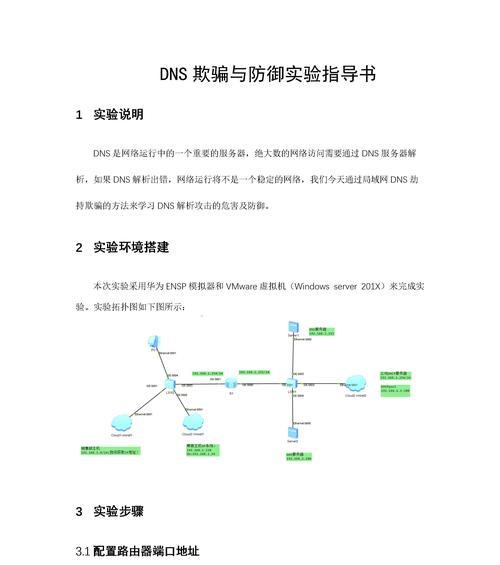
DNS配置后的验证步骤
使用nslookup检查
nslookup是一个网络工具,用来查询DNS记录。打开命令行界面,输入以下命令:
```bash
nslookupexample.com
```
这将显示您的域名对应的IP地址,您可以对比配置前后的结果,确认更改是否生效。
使用dig命令
dig命令是另一个查询DNS信息的工具,它提供更详细的信息。在命令行输入以下命令:
```bash
digexample.com
```
这将输出关于example.com的详细DNS信息,包括其NS记录和A记录。
通过在线DNS检查工具验证
有许多在线工具,如pingdom、whatsmydns.net等,可以帮助您验证DNS配置。只需输入您的域名,这些工具将为您显示从世界各地的服务器检索到的DNS记录。
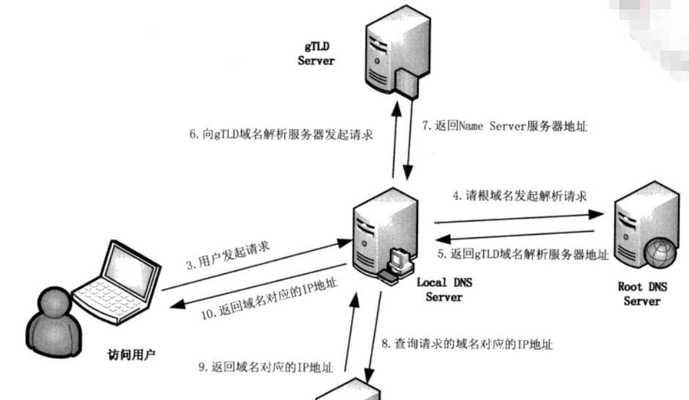
测试网站访问
打开浏览器并输入您的域名,看是否能够正确访问到您的网站。如果网站成功加载,那么恭喜您,您的DNS配置已经生效。
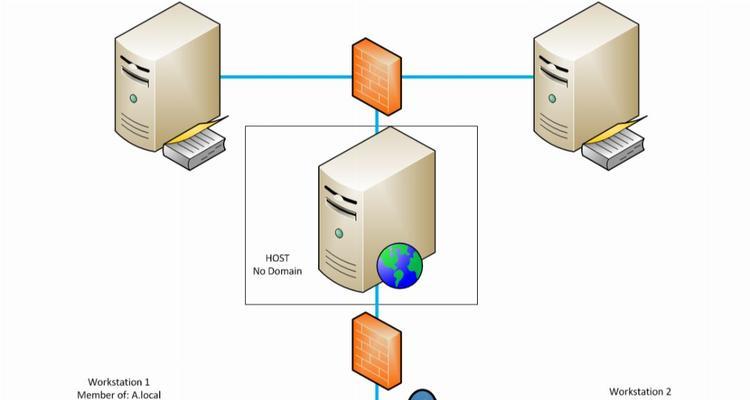
常见问题与实用技巧
为什么DNS更改需要等待传播时间?
DNS更改需要时间传播,是因为当您更改DNS服务器时,这一信息需要被全球的DNS缓存服务器更新。缓存服务器有其生存时间(TTL)值,决定了记录在缓存中保存的时间。
如何缩短DNS更新时间?
虽然无法完全控制DNS更新时间,但您可以减小TTL值来加速更新过程。不过,较小的TTL值会增加DNS查询的频率,可能会对DNS服务器产生额外负担。
如何检查特定区域的DNS记录?
可以使用地理定位的DNS检查工具,如whatsmydns.net,输入您的域名,选择特定的地理位置,然后查看相应的DNS记录。
通过以上步骤,您应该能够成功配置并验证服务器的DNS设置。确保在进行任何更改之前备份原有的设置,以防需要回滚配置。对于重要服务,建议配置冗余DNS服务器,以增强网络的稳定性和可用性。综合以上,希望本文的指导可以帮助您顺利地完成DNS配置和验证工作。
版权声明:本文内容由互联网用户自发贡献,该文观点仅代表作者本人。本站仅提供信息存储空间服务,不拥有所有权,不承担相关法律责任。如发现本站有涉嫌抄袭侵权/违法违规的内容, 请发送邮件至 3561739510@qq.com 举报,一经查实,本站将立刻删除。